Проверить flac файл на ошибки
Обновлено: 05.07.2024
Audiochecker - программа проверяющая треки на соответствие CDDA и выводящая результаты в %, что помогает определить качество раздаваемого файла (файлов) lossless.
AudioChecker не имеет инсталлятора и распространяется в архиве, в котором могут находиться, а могут и не находиться файлы нужные для работы программы, поэтому рекомендую скачать программу по приведённой ссылке.
- Скачиваем программу Audiochecker отсуда. В данном комплекте поставки присутствуют все необходимые компоненты для её работы, в том числе и русификатор.
- Запускаем файл achkgui.exe, появляется окно программы:
Комментарий к файлу: Главное окно программы
- Для того что-бы программа удовлетворяла нашим требованиям нужно посетить меню Options которое имеет вот такой вид:
Комментарий к файлу: Меню Параметры / Options
- Выставляем все "галочки" как показано на вышеприведенном скриншоте. Так-же можно воспользоваться файлом lang_2_0_0_457.zip , который находится в каталоге с программой и выбрать язык для установки из имеющихся (немецкий, иврит, венгерский, итальянский, польский, словацкий, испанский) предварительно скопировав файл с локализацией к выбранному Вами языку в папку находящуюся в каталоге программы с названием Language. После этого нажимаем кнопку Save & Close. Также можно выбрать опцию Create "send to" shortcut для того чтобы программа интегрировалась в Проводнике, с помощью этой опции можно проверить файлы нажав правой кнопкой на интересующийся вам файл или группу файлов.
1. Для тех кому нужен русский интерфейс: Идем в Options, выбираем Русский язык, нажимаем Set
2. Для тех кому не нравится вид по умолчанию: Идем в Colors, выбираем интересующую вам тему, нажимаем Load потом Apply.
Комментарий к файлу: Меню Цвета / Colors
3. Для тех кому мешает область Очередь / Queue, можно убрать перетаскивая как показано на скриншоте.
Комментарий к файлу: Убираем область Очередь / Queue
Часть настройки программы, теперь можно приступить к проверке: Программа поддерживает перетаскивание, так что смело можете перетаскивать файлы прямо в область программы.
1. если Вам нужно проверить по-трековый рип в форматах поддерживаемых программой, которые мы видели во вкладке "Options" (WAV, APE, FLAC, SHN, PAC) то выбираем кнопку Directory и указываем к ней путь с помощью проводника.
2. если Вам нужно проверить рип в виде образа тогда выбираем кнопку File(s), а можно всё сделать наоборот, результат от этого не измениться, просто так удобнее.
3. Для проверки треков вставленного в привод Audio CD нажимаем кнопку Track(s) from Audio CD. Для осуществления выбора файлов/треков их надо выделить в окне проводника левой кнопкой мыши или комбинацией клавиш Shift+Up, Shift+Down - при нажатии на кнопку Add tracks окна проводника пустующий столбец Queue заполниться названиями выбранных Вами файлов/треков. Вы так-же можете очистить целиком это окно нажав на одноимённую кнопку или отменить выбор только для отмеченных в этом окне файлов/треков нажав на кнопку Remove.
Работа по подготовке к анализу закончена, смело нажимаем на кнопку START - запускается процесс проверки который разделён на два этапа: 1 - распаковка файла(ов)/треков, 2 - проверка по алгоритму auCDtect. В первых двух случаях (при проверке рипов) в папках с файлами после завершения работы программой остаётся файл отчёт о ней (о проверке) audiochecker.log в который заносится вердикт о качестве рипа, для каждого файла в отдельности. При проверке файла образа Вы получаете единый отчёт для всего диска целиком.
Окно программы будет выглядеть так:
Комментарий к файлу: Выберите источник
Содержание лога после проверки файла образа:
-=== DO NOT EDIT THIS FILE! ===-
Path: . \Curtis Salgado - Soul Shot (2012) [FLAC]
1 -=- Curtis Salgado - Soul Shot.wav -=- CDDA (100%)
Пример лога для потрековых рипов:
-=== DO NOT EDIT THIS FILE! ===-
01 -=- 01 - Sergio Bruni - O Sole Mio.flac -=- CDDA (100%)
02 -=- 02 - Giuseppe Di Stefano - Funiculi Funicula.flac -=- CDDA (99%)
03 -=- 03 - Sergio Bruni - O Surdato Nnammurato.flac -=- CDDA (100%)
04 -=- 04 - Giuseppe Di Stefano - Maria Mari.flac -=- CDDA (100%)
05 -=- 05 - Giuseppe Di Stefano - Anema E Core.flac -=- CDDA (100%)
06 -=- 06 - Franco Ricci - Te Voglio Bene Assaie.flac -=- CDDA (100%)
07 -=- 07 - Lamara,Pariante - La Cammesella.flac -=- CDDA (100%)
08 -=- 08 - Franco Ricci - Luna Rossa.flac -=- CDDA (100%)
09 -=- 09 - Sergio Bruni - Catari.flac -=- CDDA (100%)
10 -=- 10 - Sergio Bruni - Chiove.flac -=- CDDA (86%)
11 -=- 11 - Sergio Bruni - Comme Facette Mammeta.flac -=- CDDA (100%)
12 -=- 12 - Franco Ricci - Santa Lucia Luntana.flac -=- CDDA (100%)
13 -=- 13 - Sergio Bruni - La Tarantella.flac -=- CDDA (99%)
14 -=- 14 - Giuseppe Di Stefano - E Palumme.flac -=- CDDA (100%)
15 -=- 15 - Tito Schipa - Era De Maggio.flac -=- CDDA (43%)
16 -=- 16 - Giuseppe Di Stefano - Passione.flac -=- CDDA (100%)
Summary 95,44% CDDA
Окно программы после проверки выглядит как на скриншоте:
Комментарий к файлу: Проверка закончена
Кнопка Verify log file имеет непосредственное отношение к "фирменному" отчёту программы содержащемуся в файле audiochecker.log . При выборе, с помощью этой опции лог файла, программа проверяет содержимое лога сверяя его с контрольной суммой подсчитанной ей (программой) при проверке аудио файла для этого лог файла и записанной в этот-же лог файл, таким образом, получается что мы имеем дело с защищённым от тривиальной правки в текстовом редакторе отчёт о проверке, для установления подлинности которого не требуется ничего кроме самого отчёта находящегося в файле audiochecker.log .
Если в скачанной вами раздаче есть лог audiochecker.log и вы сомневаетесь в его подлинности, то это легко проверить. Нажимаем кнопку Verify log file и выбираем нужный нам лог.
Программа сразу нам выдаст отчет о подлинности лога: результат - лог подлинный.
Комментарий к файлу: Подлинный лог
Если же немного изменить текст, результат на скриншоте.
Комментарий к файлу: Поддельный лог
Audiochecker - the application that checks tracks for compliance with CDDA and displays the results in %, which helps to determine the quality of the lossless file (files) being distributed.
AudioChecker does not have an installer and is distributed in an archive, which may or may not contain the files needed for the program to work, so I recommend downloading the program from the link provided.
- Downloading the apllication Audiochecker from here. This package contains all the necessary components for its operation, including the crack.
- Run the file achkgui.exe, the application window appears:
- In order for the program to meet our requirements, you need to visit the Options menu, which looks like this:
- We set all the "checkboxes" as shown in the above screenshot. You can also use the file lang_2_0_0_457.zip , which is located in the directory with the program and select the language for installation from the available ones (German, Hebrew, Hungarian, Italian, Polish, Slovak, Spanish) having previously copied the file with the localization to the language of your choice into the folder located in the program directory with the name Language. After that we press the button Save & Close. You can also select the option Create "send to" shortcut in order for the program to integrate into the Explorer, using this option, you can check the files by right-clicking on the file or group of files you are interested in.
1. For those who need a Russian interface: Go to Options, select Russian language, press Set
2. For those who do not like the default view: Go to Colors, choose the topic you are interested in, click Load then Apply.
3. For those who are hindered by the Queue / Queue area, you can remove it by dragging it as shown in the screenshot.
Part of setting up the program, now you can start checking: The program supports drag and drop, so you can safely drag files directly into the program area.
1. if you need to check the track-by-track rip in the formats supported by the program, which we saw in the tab "Options" (WAV, APE, FLAC, SHN, PAC) then select the button Directory and indicate the path to it using the guide.
2. if you need to check the rip in the form of an image then select the button File(s), but you can do everything the other way around, the result will not change, it’s just more convenient.
3. To check the tracks of the Audio CD inserted into the drive, press the button Track(s) from Audio CD. To select files / tracks, they must be selected in the explorer window with the left mouse button or by a key combination Shift+Up, Shift+Down - when the button is pressed Add tracks explorer windows empty column Queue fill in the names of the files / tracks you have selected. You can also clear the entire window by clicking on the button of the same name or deselect only the files / tracks marked in this window by clicking on the button Remove.

Друзья, здесь делимся методами проверки подлинности аудио файлов lossless

Я в этих делах еще новичок, так что извиняйте









Сейчас все равно пока не до обрезки, весь нужный материал я не скачал, а ресурсы все заблокировали



Александр, пробовать и платить за него имело бы смысл при доступе к ЦАП телефона, а так он не лучше родного звучит (родной работает с ЦАП). Один плюс- кроссфейдер(нонстоп) без пауз слушать и только, а звук на любителя(переигрывает с впечатлением хайфайности, которой в треках нет ибо на стационаре её не обнаружено)))) 2 раза ставил 2 сносил, возвращаясь к стоку.


Роман, согласен) Я использую его, так как часто хожу с проводной гарнитурой, к которой я привык, и все мы знаем, что разные наушники просят разные настройки звука, тут нейтрон в тему, тем более для мп3) Дома уже накладные, 32ом, flac и дефолные настройки)


Денис, это вообще левая программа какая-то и далеко не офф. сайт программы. Левая потому что пользуется словосочетанием уже раскрученной (это не минус, ничего, просто мое ощущение)). И второе, не поддерживает mp3 формат (указано на сайте). Т.е. если у вас апконверт из mp3, допустим, в flac- то она его не прочтет. Делал опыт, трем файлам программа поставила рейтинг CDDA, а на деле это был апконверт.
Коротко- зачем это нужно, если есть проверенная программа, описанная на форуме. :)

Обе программы, представленные тут, не совсем точны. обе программы показали что музыкальный файл lossless. хотя на самом деле был Mp3 конвертированный в wav. и acc lossy в wav тоже самое.

Sergey, Советую пользоваться плеером Poweramp платной версии. Я сам давно им пользуюсь и при том на разных мобилах. Сейчас пользуюсь meizu pro6+ и наушники Zenhaizer 5.0G
Работа с файлами, связанными с Цифровое аудио в настоящее время является порядком дня, так как мы используем их для всех видов задач. Будь то слушать музыку, как часть других более важных проектов, или сохранить звуковые заметки, MP3, WAV и т. д., являются постоянными на ПК.
Эти файлы были у нас в течение нескольких лет, и они продолжают расти с точки зрения использования, разнообразия и качества. Конечно, в зависимости от типа использования, которое мы собираемся использовать, мы выберем тот или иной формат. В то же время качество вывода этих файлов также можно настроить с помощью множества программы , Конечно, в большинстве случаев бывает, что чем выше качество, тем больше места занимают файлы.

Связь между качеством звука и файловым пространством
Поэтому, если у нас есть широкая библиотека звуковые файлы нечто большее, чем обычно среди любителей музыки, это раздел, о котором они должны позаботиться. И дело в том, что пространство в наших дисках очень ценно, поэтому тратить его никогда не рекомендуется. Именно для всего этого многие выбирают снижение качества этих аудиофайлов, чтобы освободить место при их хранении.
То же самое происходит в том случае, если мы загружаем эти файлы из Интернета. И дело в том, что не все, что мы скачиваем, включая музыку, имеют качество, которое мы ожидали до его загрузки. Как бы то ни было, это может быть тот случай, когда нам интересно узнать, из первых рук, есть ли в аудиофайле оригинальное качество или потерял часть этого. Это то, чего мы можем достичь с помощью некоторого программного обеспечения, которое позволяет нам определить, являются ли эти звуковые файлы оригинальными или потеряли качество.
Таким образом, мы сможем узнать из первых рук, понесли ли музыкальные файлы, с которыми мы имеем дело, потерю качества или нет. Чтобы сделать это, нам просто нужно использовать некоторые программные решения, о которых мы будем говорить в этих же направлениях. В частности, это очень поможет нам узнать, Музыка что у нас на ПК произошли какие-либо преобразования, прежде чем они потеряли качество звука.
Приложения для сравнения качества аудио файлов
Торговый маленький помощник
Имеет простой интерфейс пользователя где нам нужно только перетащить файл, который нужно проанализировать. Как только процесс завершен как таковой, программа показывает нам отчет со всеми подробностями, относящимися к качественным свойствам файла, чтобы мы знали, есть ли у него CD качество, или потерял часть этого.
Проверка звука без потерь
Это еще одно интересное предложение такого типа для проверки реального качества имеющихся у нас музыкальных файлов. Таким образом, что без потерь Аудио Checker действительно анализирует аудио треков без потерь и обнаруживает транскодирование, чтобы сообщить нам, если это качество ниже ожидаемого.
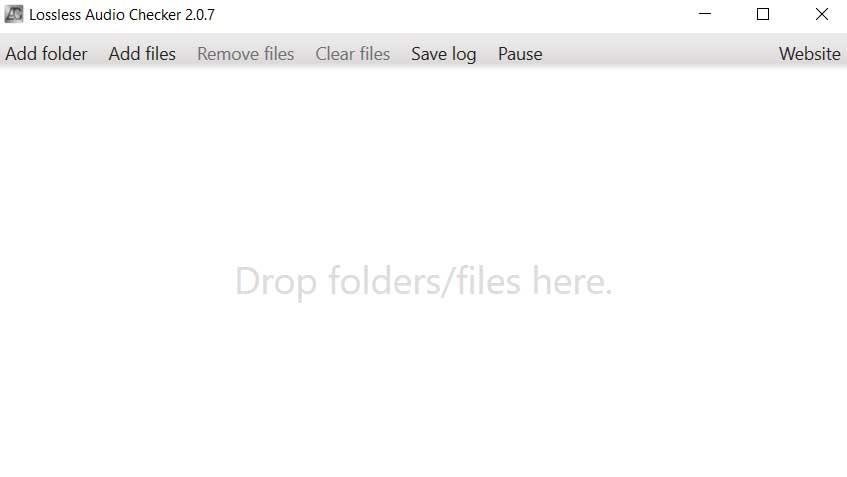
Всего этого можно добиться, загрузив программу как таковую с эту ссылку , Также стоит знать, что самое интересное в этом предложении заключается в том, что оно совсем не усложняет жизнь. Это портативное и бесплатное приложение, в которое нам нужно только перетаскивать музыкальные файлы для анализа без каких-либо дополнительных сложностей.
Аудио Checker
Одна из главных характеристик, которую предлагает нам эта альтернатива, о которой мы сейчас говорим, - это то, что она предлагает нам привлекательного и визуального пользователя. интерфейс , Его работа так же проста, как и в других описанных приложениях, поскольку достаточно загрузить файл в этом интерфейсе, чтобы оценить его качество по сравнению с оригиналом.
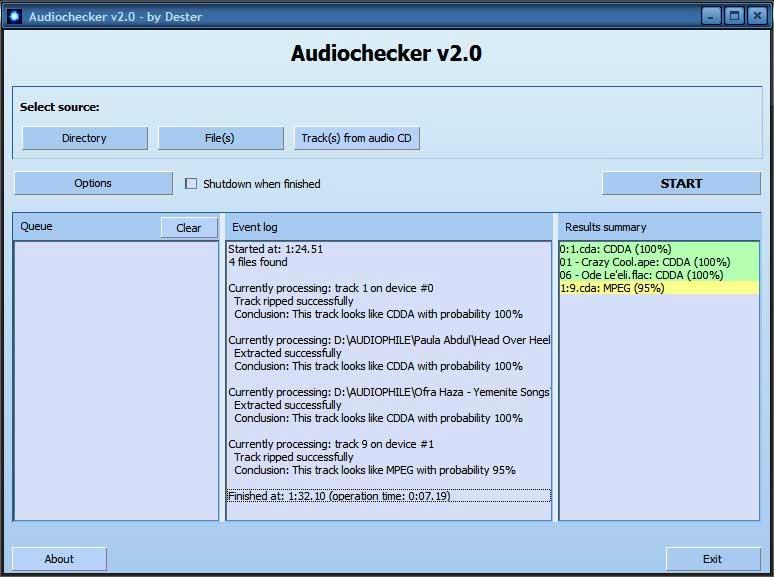
Однако некоторые пользователи жалуются на надежность анализы проводится здесь. Например, некоторые из этих ошибок могут быть обнаружены при разборе файлов в формате FLAC. Если вы хотите заполучить программу и попробовать ее из первых рук, это то, что вы можете получить от эту ссылку .
С другой стороны, чтобы протестировать эту программу, которую мы обсуждали в данном случае, Spek, вы можете скачать ее с ее Официальный сайт , Также, как и в предыдущем случае, здесь мы можем обратить внимание на аккуратный пользовательский интерфейс, который нам предлагают его разработчики.

В то же время важно знать, что ваша внутренняя работа несколько отличается от того, что мы видели до сих пор. И это то, что Спек на самом деле заявление что после загрузки рассматриваемого аудиофайла возвращает соответствующий ему акустический спектр. Это будет очень полезно для нас, чтобы мгновенно узнать частотный диапазон файла. Кроме того, спектр также покажет нам диапазон децибел файла, который помогает узнать, понес ли он потери качества или нет.
Тау анализатор
Это еще одна программа такого типа, также совершенно бесплатная, которая помогает нам отличать файлы оригинальных компакт-дисков от подделок с потерей качества. Итак, как мы упоминали ранее, эта программа отвечает за анализ эти файлы, чтобы увидеть, есть ли утечка в загруженном файле. Поэтому с помощью этой программы мы можем проверить подлинность ваших музыкальных компакт-дисков.
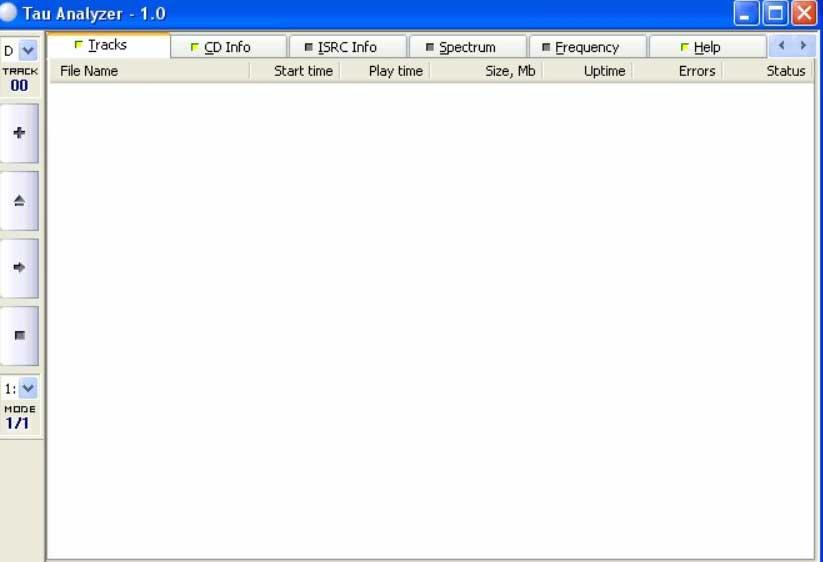
Скажите, что после загрузки из эту ссылку , он предоставляет нам довольно интуитивно понятный и простой пользовательский интерфейс. Это позволяет нам работать непосредственно с этими аудио файлы и предлагает нам внутренний анализатор спектра и частоты.
Spectro
Когда дело доходит до анализа звуковых файлов, которые мы сохранили на наших жестких дисках, Spectro является еще одним очень интересным решением в этом отношении. Это абсолютно бесплатная программа, которую мы можем скачать с эту ссылку и это отвечает за анализ наших аудиофайлов.
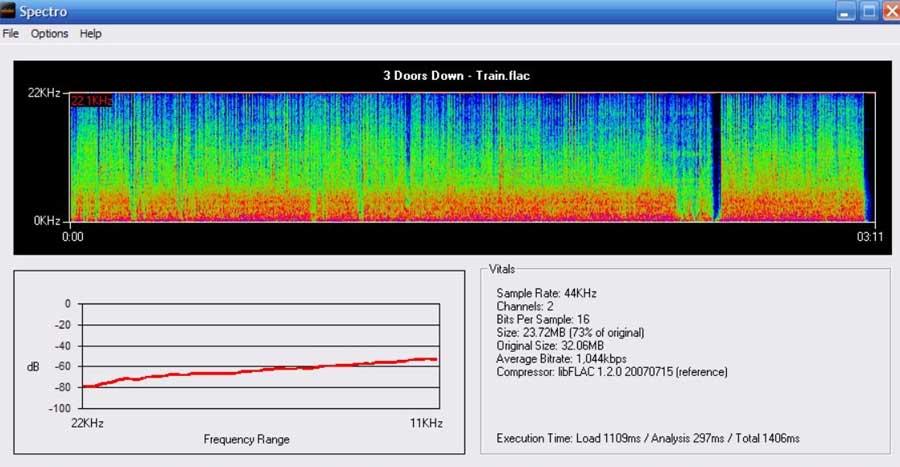
Скажем, что приложение как таковое представляет собой анализатор звуковых файлов, способный работать с такими форматами, как FLAC, APE, MP3 и WAV. Таким образом, он показывает нам наиболее важные данные загруженных файлов и создает спектрограмму с ними. Таким образом и визуально мы можем быстро обнаружить снижение качества.

Проверка качества lossless аудиофайлов чекером auCDtect и построение спектрограммы
Анализ аудиофайлов с помощью программы CUE Corrector включает в себя проверку звуковых данных на их соответствие качеству записи на компакт дисках с помощью алгоритмов AuCDtect и построение графиков спектрограммы, амплитудно-частной характеристики (АЧХ) и уровня записи. Команды анализа доступны из контекстного меню в проводнике файлов для аудио- и CUE-файлов, а также для содержащих их папок.
Существует три варианта проверки:
1) Анализ аудиофайла.
Выбранный файл подвергается анализу целиком.
2) Анализ аудиофайла потреково (по CUE).
Анализ происходит с учетом деления на треки на основании информации из индексной карты (CUE), как встроенной в аудиофайл, так и находящейся в cue-файле. Данный вид проверки также доступен при выборе в проводнике файлов папки. В этом случае для анализа становятся доступны сразу все индексные карты, находящиеся в этой папке, включая вложенные папки. [color=red]Преимущество данного типа проверки состоит в возможности проверить каждый трек в отдельности без разрезания образа на треки.[/color]
3) Анализ аудиофайлов в папке.
Анализ проводится для всех аудиофайлов в выбранной папке, при этом делается общее заключение для всех проверенных файлов.

Тип анализа задается в момент выбора команды в контекстном меню и не может быть изменен в дальнейшем. Анализ производится в отдельном окне с названием отражающем его тип.
Здесь можно выбрать необходимые для проверки файлы(1), задать параметры анализа и цветовое оформление для графиков (2). Для начала анализа следует нажать кнопку «Пуск» (3). По завершении анализа для каждого пункта будут показаны результаты проверки (4) и полный отчет алгоритма AuCDtect (5). Также отчет и созданные графики будут сохранены под заданными именами.
Параметры анализа доступны в отдельном окне, попасть в которое можно или из меню «настройки – анализ аудиофайлов» на главном окне программы или из меню «инструменты - настройки» в окне анализа.
Параметры анализа объединены в четыре группы в зависимости от назначения:
1) Отчёт AuCDtect.
Задание параметров проверки по алгоритму AuCDtect.
1) Включение проверки алгоритмом AuCDtect.
2) Название для файла отчета. Может также содержать название папки. По умолчанию отчёт сохраняется в папке с проверяемым файлом.
3) Разрешение заменять отчёты с одинаковыми именами более новыми.
4) Создавать полный отчет, включающий технические данные по каждому проверяемому файлу.
5) Добавлять в результаты проверки время звучания проверенных файлов.
6) Использовать фреймы при указании длительности звучания аудиофайлов.
7) Уровень проверки. Значения изменяется от 0 (наиболее точный и самый медленный способ проверки) до 40 (самый быстрый и наименее точный). По умолчанию 7. Рекомендуется выставлять 0.

2) Графики.
Задание параметров построения графиков.
1) Включение построения спектрограммы.
2) Включение построения амплитудно-частотной характеристики.
3) Включение построения уровня записи.
4) Названия для графиков. Может также содержать название папки. Для АЧХ и уровня записи к названию будет добавлено (FR) и (WF) соответственно.
5) Разрешение заменять графики с одинаковыми именами более новыми.
6) Добавление на графики заключение проверки алгоритмом AuCDtect. В случае включения дополнительно потребуется соответствующая проверка.
7) Задает построение графиков для фрагментов проверяемых файлов. Можно задать длительность участка до 60 секунд и его расположение (случайное или в начале файла)

3) Папка.
Анализ аудиофайлов требует создание временных wav файлов, удаляемых после его завершения. На этой вкладке можно задать расположение папки, в которой они будут создаваться.
1) Папка проверяемого файла.
2) Временная папка, определяемая операционной системой.
3) Особая папка, задаваемая пользователем. (рекомендуется этот вариант т.к. все временные файлы будут в одном месте и в случае необходимости их можно просто удалить без поиска в проверяемых папках)

4) ЦП.
На этой вкладке можно управлять нагрузкой на процессор во время анализа.
1) Запрет анализа в несколько потоков. При использовании одного процесса будет одновременно анализироваться только один файл.
2) Задание приоритета для анализа файлов.
Для каждого из типов создаваемых графиков можно задать индивидуальное цветовое оформление. Для этого нужно воспользоваться соответствующей командой «спектрограмма, АЧХ или уровень записи» из меню «настройки» в главном окне программы или из меню «инструменты» в окне анализа.
Заголовок графиков в общем виде содержит информацию о названиях файла и альбома, именах исполнителей альбома и трека, его название и номер в альбоме, а также уровень проверки и заключение AuCDtect.
Отчёт о проверке по алгоритму AuCDtect содержит информацию о проверяемых аудиофайлах, параметрах и результатах проверки.
1) Номер версии и сборки CUE Corrector, создавшего отчет.
2) Имя исполнителя и название альбома (Для одного файла – название трека). Информация берется из содержимого индексной карты или тегов файлов в зависимости от типа анализа.
3) Источник аудиофайлов для проверки – cue-файл, встроенная индексная карта или папка. Список аудиофайлов для проверки с указанием длительности звучания, формата и размера файла, а также частоты дискретизации, разрядности и числа каналов записи.
4) Уровень проверки алгоритма AuCDtect.
5) Тип и порядковый номер проверяемого материала. Может быть, или трек в случае потрековой проверки или файл, если проверка выполняется для файла или папки.
6)Название трека или файла. Дополнительно будет указан исполнитель трека, если он отличается от исполнителя альбома.
7) Результат проверки трека или файла.
8) Длительность звучания трека или файла. Данная позиция является дополнительной и требует специального включения в настройках.
9) Общее заключение AuCDtect о проверке.
10) Версия и авторские права анализатора AuCDtect.
11) Длительность проверки и дата создания отчёта.
12) Контрольная сумма отчёта.
Читайте также:

